電腦如何連接手機(jī)個人熱點(diǎn) 電腦連接手機(jī)個人熱點(diǎn)的操作步驟
更新日期:2024-03-21 06:22:44
來源:網(wǎng)友投稿
現(xiàn)在的4G、5G網(wǎng)速已經(jīng)非常快了,甚至比寬帶還要快不少,我前幾天用電腦寫文章,寫完以后無線wifi就斷開了一直連不上,就想著用手機(jī)開熱點(diǎn)給電腦連接,但是沒有這么連過,不知道電腦如何連接手機(jī)個人熱點(diǎn),本文小編就給大家?guī)砹司唧w的操作步驟,快來看看吧。

工具/原料
系統(tǒng)版本:windows10系統(tǒng)
品牌型號:ThinkPad neo 14
電腦如何連接手機(jī)個人熱點(diǎn)
1、大家的臺式電腦主板必須集成wifi模塊,如果沒有的話,需要購買usb無線網(wǎng)卡來實(shí)現(xiàn)功能;

2、把無線USB網(wǎng)卡插到臺式機(jī)電腦的USB接口上;

3、在手機(jī)上向下滑動打開通知欄,開啟【數(shù)據(jù)流量】;

4、在設(shè)置界面,點(diǎn)擊【其他無線連接】選項(xiàng);

5、在其他無線連接界面,打開【個人熱點(diǎn)】;
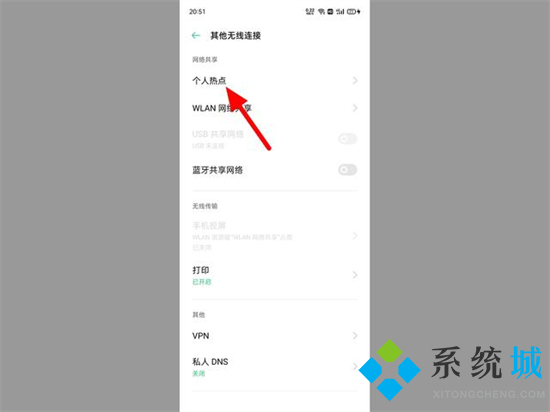
6、在個人熱點(diǎn)界面,開啟【個人熱點(diǎn)】,打開【個人熱點(diǎn)設(shè)置】;
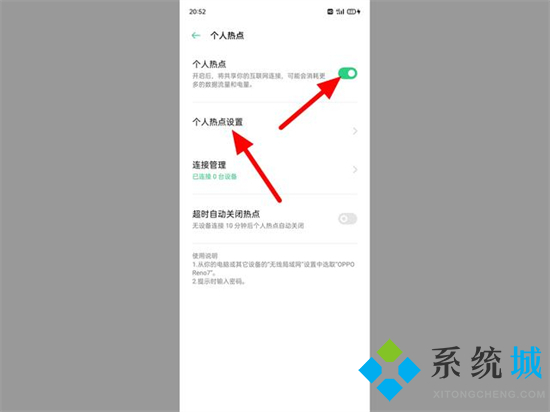
7、進(jìn)入個人熱點(diǎn)設(shè)置界面,設(shè)置熱點(diǎn)名稱、密碼,開啟【允許被其他設(shè)備發(fā)現(xiàn)】,接著單擊【保存】選項(xiàng),這樣就開啟熱點(diǎn)成功;

8、在電腦任務(wù)欄右側(cè)點(diǎn)擊【網(wǎng)絡(luò)】;

9、出現(xiàn)選項(xiàng),點(diǎn)擊【更多網(wǎng)絡(luò)】選項(xiàng);

10、在WLAN界面,找到手機(jī)生成的熱點(diǎn),點(diǎn)擊【熱點(diǎn)】,出現(xiàn)選項(xiàng),單擊【連接】;
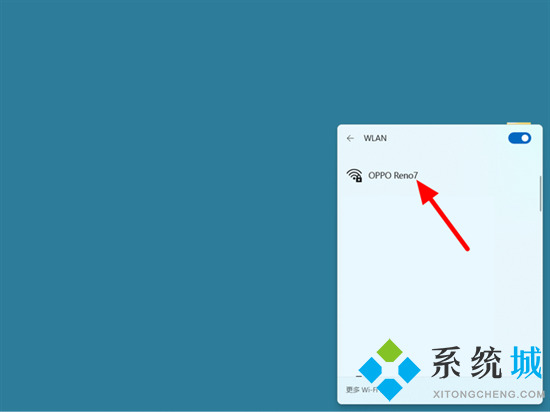
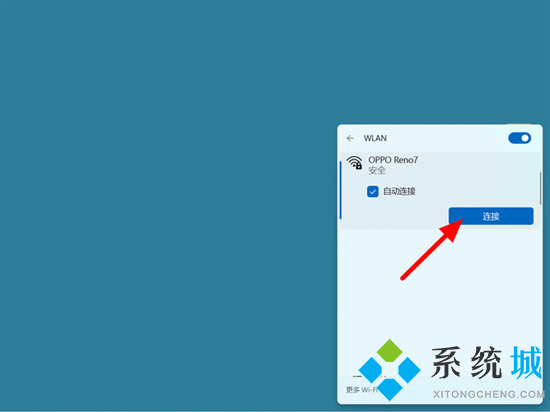
11、輸入【密碼】,點(diǎn)擊【下一步】,這樣電腦就連接手機(jī)熱點(diǎn)成功。
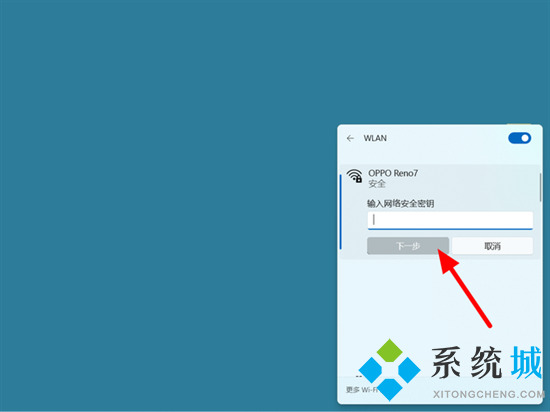

總結(jié):
1、大家的臺式電腦主板必須集成wifi模塊,如果沒有的話,需要購買usb無線網(wǎng)卡來實(shí)現(xiàn)功能;
2、把無線USB網(wǎng)卡插到臺式機(jī)電腦的USB接口上;
3、在手機(jī)上向下滑動打開通知欄,開啟【數(shù)據(jù)流量】;
4、在設(shè)置界面,點(diǎn)擊【其他無線連接】選項(xiàng);
5、在其他無線連接界面,打開【個人熱點(diǎn)】;
6、在個人熱點(diǎn)界面,開啟【個人熱點(diǎn)】,打開【個人熱點(diǎn)設(shè)置】;
7、進(jìn)入個人熱點(diǎn)設(shè)置界面,設(shè)置熱點(diǎn)名稱、密碼,開啟【允許被其他設(shè)備發(fā)現(xiàn)】,接著單擊【保存】選項(xiàng),這樣就開啟熱點(diǎn)成功;
8、在電腦任務(wù)欄右側(cè)點(diǎn)擊【網(wǎng)絡(luò)】;
9、出現(xiàn)選項(xiàng),點(diǎn)擊【更多網(wǎng)絡(luò)】選項(xiàng);
10、在WLAN界面,找到手機(jī)生成的熱點(diǎn),點(diǎn)擊【熱點(diǎn)】,出現(xiàn)選項(xiàng),單擊【連接】;
11、輸入【密碼】,點(diǎn)擊【下一步】,這樣電腦就連接手機(jī)熱點(diǎn)成功。
以上的全部內(nèi)容就是系統(tǒng)為大家提供的電腦如何連接手機(jī)個人熱點(diǎn)的具體操作方法介紹啦~希望對大家有幫助~系統(tǒng)感謝您的閱讀!
- monterey12.1正式版無法檢測更新詳情0次
- zui13更新計(jì)劃詳細(xì)介紹0次
- 優(yōu)麒麟u盤安裝詳細(xì)教程0次
- 優(yōu)麒麟和銀河麒麟?yún)^(qū)別詳細(xì)介紹0次
- monterey屏幕鏡像使用教程0次
- monterey關(guān)閉sip教程0次
- 優(yōu)麒麟操作系統(tǒng)詳細(xì)評測0次
- monterey支持多設(shè)備互動嗎詳情0次
- 優(yōu)麒麟中文設(shè)置教程0次
- monterey和bigsur區(qū)別詳細(xì)介紹0次
周
月











